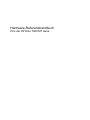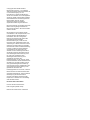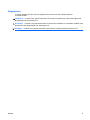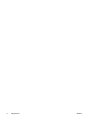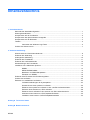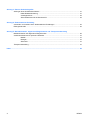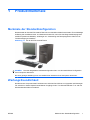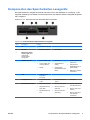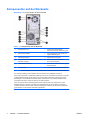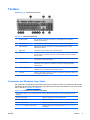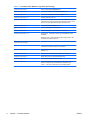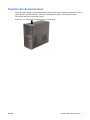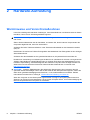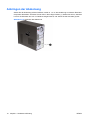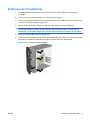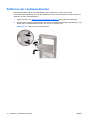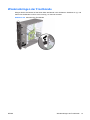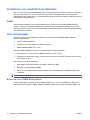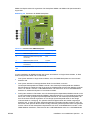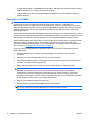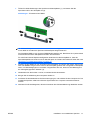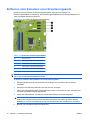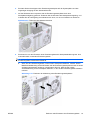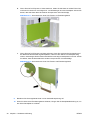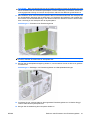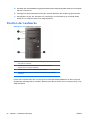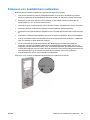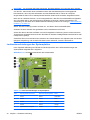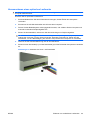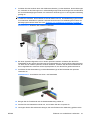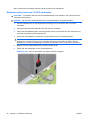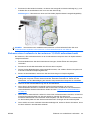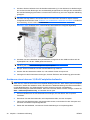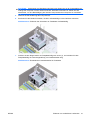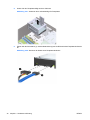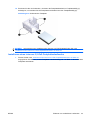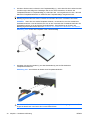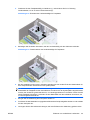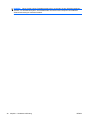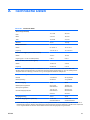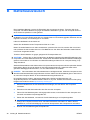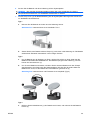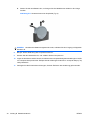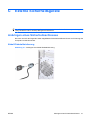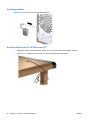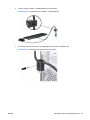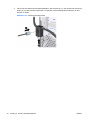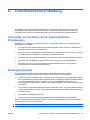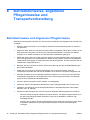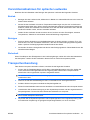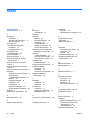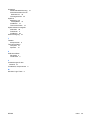Hardware-Referenzhandbuch
PCs der HP Elite 7000 MT Serie

© Copyright 2009 Hewlett-Packard
Development Company, L.P. Inhaltliche
Änderungen dieses Dokuments behalten wir
uns ohne Ankündigung vor. Die
Informationen in dieser Veröffentlichung
werden ohne Gewähr für ihre Richtigkeit zur
Verfügung gestellt. Insbesondere enthalten
diese Informationen keinerlei zugesicherte
Eigenschaften. Alle sich aus der
Verwendung dieser Informationen
ergebenden Risiken trägt der Benutzer.
Microsoft, Windows und Windows Vista sind
Marken oder eingetragene Marken der
Microsoft Corporation in den USA und/oder
anderen Ländern.
Die Garantien für HP Produkte werden
ausschließlich in der entsprechenden, zum
Produkt gehörigen Garantieerklärung
beschrieben. Aus dem vorliegenden
Dokument sind keine weiter reichenden
Garantieansprüche abzuleiten.
Hewlett-Packard („HP“) haftet nicht für
technische oder redaktionelle Fehler oder
Auslassungen in diesem Dokument. Ferner
übernimmt sie keine Haftung für Schäden,
die direkt oder indirekt auf die Bereitstellung,
Leistung und Nutzung dieses Materials
zurückzuführen sind. Die Haftung für
Schäden aus der Verletzung des Lebens,
des Körpers oder der Gesundheit, die auf
einer fahrlässigen Pflichtverletzung durch
HP oder einer vorsätzlichen oder
fahrlässigen Pflichtverletzung eines
gesetzlichen Vertreters oder
Erfüllungsgehilfen von HP beruhen, bleibt
hierdurch unberührt. Ebenso bleibt hierdurch
die Haftung für sonstige Schäden, die auf
einer grob fahrlässigen Pflichtverletzung
durch HP oder auf einer vorsätzlichen oder
grob fahrlässigen Pflichtverletzung eines
gesetzlichen Vertreters oder
Erfüllungsgehilfen von HP beruht, unberührt.
Dieses Dokument enthält urheberrechtlich
geschützte Informationen. Ohne schriftliche
Genehmigung der Hewlett-Packard
Company darf dieses Dokument weder
kopiert noch in anderer Form vervielfältigt
oder übersetzt werden.
Hardware-Referenzhandbuch
PCs der HP Elite 7000 MT Serie
Erste Ausgabe (Oktober 2009)
Dokumenten-Teilenummer: 578993-041

Allgemeines
In diesem Handbuch finden Sie grundlegende Informationen für die Aufrüstung dieses
Computermodells.
VORSICHT! In dieser Form gekennzeichneter Text weist auf Verletzungs- oder Lebensgefahr bei
Nichtbefolgen der Anleitungen hin.
ACHTUNG: In dieser Form gekennzeichneter Text weist auf die Gefahr von Hardware-Schäden oder
Datenverlust bei Nichtbefolgen der Anleitungen hin.
HINWEIS: In dieser Form gekennzeichneter Text weist auf wichtige Zusatzinformationen hin.
DEWW iii

iv Allgemeines DEWW

Inhaltsverzeichnis
1 Produktmerkmale
Merkmale der Standardkonfiguration ................................................................................................... 1
Wartungsfreundlichkeit ......................................................................................................................... 1
Komponenten auf der Vorderseite ....................................................................................................... 2
Komponenten des Speicherkarten-Lesegeräts .................................................................................... 3
Komponenten auf der Rückseite .......................................................................................................... 4
Tastatur ................................................................................................................................................ 5
Verwenden der Windows Logo-Taste .................................................................................. 5
Position der Seriennummer .................................................................................................................. 7
2 Hardware-Aufrüstung
Warnhinweise und Vorsichtsmaßnahmen ............................................................................................ 8
Entfernen der Abdeckung ..................................................................................................................... 9
Anbringen der Abdeckung .................................................................................................................. 10
Entfernen der Frontblende ................................................................................................................. 11
Entfernen der Laufwerksblenden ....................................................................................................... 12
Wiederanbringen der Frontblende ...................................................................................................... 13
Installieren von zusätzlichem Speicher .............................................................................................. 14
DIMMs ............................................................................................................................... 14
DDR3-SDRAM-DIMMs ...................................................................................................... 14
Bestücken von DIMM-Steckplätzen ................................................................................... 14
Einsetzen von DIMMs ........................................................................................................ 16
Entfernen oder Einsetzen einer Erweiterungskarte ............................................................................ 18
Position der Laufwerke ....................................................................................................................... 22
Einbauen von zusätzlichen Laufwerken ............................................................................................. 23
Laufwerksverbindungen der Systemplatine ....................................................................... 24
Herausnehmen eines optischen Laufwerks ....................................................................... 25
Einbauen eines optischen Laufwerks in den 5,25-Zoll-Laufwerksschacht ........................ 26
Entfernen eines externen 3,5-Zoll-Laufwerks .................................................................... 28
Einbauen eines Laufwerks in den externen 3,5-Zoll-Laufwerksschacht ............................ 29
Ausbauen eines internen 3,5-Zoll-Festplattenlaufwerks .................................................... 30
Installieren eines internen 3,5-Zoll-Festplattenlaufwerks ................................................... 33
Anhang A Technische Daten
Anhang B Batterieaustausch
DEWW v

Anhang C Externe Sicherheitsgeräte
Anbringen eines Sicherheitsschlosses ............................................................................................... 41
Kabel-Diebstahlsicherung .................................................................................................. 41
Vorhängeschloss ............................................................................................................... 42
Sicherheitsschloss für HP Business PC ............................................................................ 42
Anhang D Elektrostatische Entladung
Vermeiden von Schäden durch elektrostatische Entladungen ........................................................... 45
Erdungsmethoden .............................................................................................................................. 45
Anhang E Betriebshinweise, allgemeine Pflegehinweise und Transportvorbereitung
Betriebshinweise und allgemeine Pflegehinweise .............................................................................. 46
Vorsichtsmaßnahmen für optische Laufwerke ................................................................................... 47
Betrieb ............................................................................................................................... 47
Reinigen ............................................................................................................................. 47
Sicherheit ........................................................................................................................... 47
Transportvorbereitung ........................................................................................................................ 47
Index ................................................................................................................................................................... 48
vi DEWW

1 Produktmerkmale
Merkmale der Standardkonfiguration
Die Merkmale der PCs der Elite 7000 MT Serie sind von Modell zu Modell verschieden. Eine vollständige
Auflistung der installierten Hard- und Software erhalten Sie, wenn Sie das Diagnosedienstprogramm
ausführen (bestimmte Modelle). Anleitungen zur Verwendung des Dienstprogramms finden Sie im
Fehlerbeseitigungs-Handbuch
.
Abbildung 1-1 PC der HP Elite 7000 MT Serie
HINWEIS: Die oben dargestellte Laufwerkskonfiguration kann von der tatsächlichen Konfiguration
Ihres Computers abweichen.
Die oben gezeigte Abbildung kann vom tatsächlichen Aussehen Ihres Computers abweichen.
Wartungsfreundlichkeit
Der Microtower-Computer bietet Funktionen zum einfachen Durchführen von Upgrades und Wartungen.
Für viele der in diesem Kapitel beschriebenen Vorgänge ist ein Torx-Schraubendreher T-15 oder ein
Schlitzschraubendreher erforderlich.
DEWW Merkmale der Standardkonfiguration 1

Komponenten auf der Vorderseite
Die Anordnung der Laufwerke kann von Modell zu Modell unterschiedlich sein.
Abbildung 1-2 Komponenten auf der Vorderseite
Tabelle 1-1 Komponenten auf der Vorderseite
1 Optische Laufwerke 5,25"
1
6 LED-Anzeige des Festplattenlaufwerks
2 LED-Anzeigen für optische Laufwerke 7 Auswurftasten für optische Laufwerke
3 3,5-Zoll-Speicherkarten-Lesegerät (optional)
2
8 Kopfhöreranschluss
4 Mikrofonanschluss 9 USB (Universal Serial Bus) 2.0-Anschlüsse
5 Dual-State-Netzschalter 10 1394-Anschluss
1
Einige Modelle verfügen über Laufwerksblenden für einen oder beide 5,25-Zoll-Laufwerksschächte.
2
Einige Modelle besitzen eine Laufwerksblende für den 3,5-Zoll-Laufwerksschacht.
2 Kapitel 1 Produktmerkmale DEWW

Komponenten des Speicherkarten-Lesegeräts
Das Speicherkarten-Lesegerät ist optional und steht nicht in allen Modellen zur Verfügung. In der
folgenden Abbildung und Tabelle sind die Komponenten des Speicherkarten-Lesegeräts dargestellt
bzw. aufgeführt.
Abbildung 1-3 Komponenten des Speicherkarten-Lesegeräts
Tabelle 1-2 Komponenten des Speicherkarten-Lesegeräts
Nein. Steckplatz Karten
1 xD
●
xD-Picture Card (xD)
2 MicroSD
●
MicroSD (T-Flash)
●
MicroSDHC
3 Media Card Reader
Activity Light (LED-
Anzeige des
Speicherkarten-
Lesegeräts)
4 SD/MMC+/miniSD
●
Secure Digital (SD)
●
Secure Digital High
Capacity (SDHC)
●
MiniSD
●
MiniSDHC
●
MultiMediaCard
(MMC)
●
Reduced Size
MultiMediaCard (RS
MMC)
●
MultiMediaCard 4.0
(MMC Plus)
●
Reduced Size
MultiMediaCard 4.0
(MMC Mobile)
●
MMC Micro (Adapter
erforderlich)
5 USB
●
USB (Universal
Serial Bus)-
Anschluss
6 CompactFlash I/II
●
CompactFlash Card
Type 1
●
CompactFlash Card
Type 2
●
MicroDrive
7 MS PRO/MS PRO DUO
●
Memory Stick (MS)
●
MagicGate Memory
Stick (MG)
●
MagicGate Memory
Duo
●
Memory Stick Select
●
Memory Stick Duo
(MS Duo)
●
Memory Stick PRO
(MS PRO)
●
Memory Stick PRO
Duo (MS PRO Duo)
●
Memory Stick PRO-
HG Duo
●
Memory Stick Micro
(M2) (Adapter
erforderlich)
DEWW Komponenten des Speicherkarten-Lesegeräts 3

Komponenten auf der Rückseite
Abbildung 1-4 Komponenten auf der Rückseite
Tabelle 1-3 Komponenten auf der Rückseite
1 Netzkabelanschluss 7 S/PDIF (Sony/Philips Digital
Interconnect Format)-Anschluss (grün)
2 Spannungsumschalter 8 Audio-Ausgang für Audio-Geräte mit
eigenem Netzteil (grün)
3 Audio-Eingang (blau) 9 Mikrofonanschluss (pink)
4 Audio-Anschluss für hinteren Center-Kanal/
Subwoofer (orange)
10 Audio-Anschluss für seitlichen
Surround-Kanal (grau)
5 RJ-45-Netzwerkanschluss 11 Audio-Anschluss für hinteren Surround-
Kanal (schwarz)
6 1394-Anschluss 12 USB (Universal Serial Bus)-Anschlüsse
HINWEIS: Die Anordnung und Anzahl der Anschlüsse kann von Modell zu Modell unterschiedlich sein.
Zur Videounterstützung ist die Installation einer PCI-Express-x16-Grafikkarte erforderlich.
Wenn eine PCI-Express x1-Grafikkarte installiert ist, können die Anschlüsse auf der Karte und auf der
Systemplatine gleichzeitig genutzt werden. Zur Nutzung beider Anschlüsse müssen jedoch einige
Einstellungen in Computer Setup geändert werden. Informationen zum Einstellen des Boot-VGA-
Controllers finden Sie im
Computer Setup (F10) Utility-Handbuch
.
Wenn ein Gerät am blauen Audioeingangsanschluss angeschlossen wird, werden Sie in einem
Dialogfeld gefragt, ob Sie den Anschluss für ein Eingangsgerät oder für ein Mikrofon verwenden
möchten. Sie können den Anschluss jederzeit konfigurieren, indem Sie auf das Symbol „Realtek HD
Audio Manager“ in der Windows Taskleiste doppelklicken.
4 Kapitel 1 Produktmerkmale DEWW

Tastatur
Abbildung 1-5 Tastaturkomponenten
Tabelle 1-4 Tastaturkomponenten
1 Funktionstasten Zum Ausführen besonderer Funktionen in Abhängigkeit der verwendeten
Software-Anwendungen.
2 Editiertasten Dazu gehören: Einfügen, Position 1, Bild auf, Entfernen, Ende und Bild ab.
3 Statusanzeigen Zeigen den Status Ihrer Computer- und Tastatureinstellungen an (Num,
Feststelltaste, Rollen).
4 Ziffernblock Funktioniert wie die Tastatur eines Taschenrechners.
5 Pfeiltasten Zum Navigieren durch ein Dokument oder eine Website. Mit diesen Tasten kann
der Cursor über die Tastatur nach links und rechts sowie nach oben und unten
bewegt werden.
6 Strg-Tasten Werden in Kombination mit einer anderen Taste gedrückt, wobei die Funktion von
der jeweiligen Anwendung abhängt.
7 Anwendungstaste
1
Öffnet Kontextmenüs in einer Microsoft Office-Anwendung (wie die rechte
Maustaste). Zum Ausführen von weiteren Funktionen in anderen Software-
Anwendungen.
8 Windows Logo-Tasten
1
Zum Öffnen des Startmenüs in Microsoft Windows. Wird in Verbindung mit anderen
Tasten gedrückt, um weitere Funktionen auszuführen,
9 Alt-Tasten Werden in Kombination mit einer anderen Taste gedrückt, wobei die Funktion von
der jeweiligen Anwendung abhängt.
1
Diese Tasten sind nicht auf allen Tastaturen vorhanden.
Verwenden der Windows Logo-Taste
Sie verwenden die Windows Logo-Taste zusammen mit anderen Tasten zur Ausführung bestimmter
Funktionen im Windows Betriebssystem. Informationen zur Position der Windows Logo-Taste finden
Sie im Abschnitt
„Tastatur“ auf Seite 5.
Tabelle 1-5 Funktionen der Windows Logo-Taste
Die folgenden Windows Logo-Tastenfunktionen sind unter Microsoft Windows XP und Microsoft Windows Vista
verfügbar.
Windows Logo-Taste
Zeigt das Startmenü an bzw. blendet es aus.
Windows Logo-Taste + d Zeigt den Desktop an.
Windows Logo-Taste + m Minimiert alle offenen Anwendungsfenster auf Symbolgröße.
Umschalttaste + Windows Logo-Taste + m Macht die Wirkung der Tastenkombination Windows Logo + m
rückgängig.
DEWW Tastatur 5

Windows Logo-Taste + e Ruft das Dialogfeld Arbeitsplatz auf.
Windows Logo-Taste + f Ruft das Fenster Suchen nach: Alle Dateien auf.
Windows Logo-Taste + Strg + f Ruft das Fenster Suchen nach: Computer auf.
Windows Logo-Taste + F1 Ruft die Windows Hilfe auf.
Windows Logo-Taste + l Sperrt Ihren Computer, wenn Sie mit einer Netzwerk-Domäne
verbunden sind, oder ermöglicht einen Benutzerwechsel, wenn
Sie nicht mit einer Netzwerk-Domäne verbunden sind.
Windows Logo-Taste + r Ruft das Dialogfeld Ausführen auf.
Windows Logo-Taste + u Ruft den Hilfsprogramm-Manager auf.
Windows Logo-Taste + Pause/Untbr Ruft das Dialogfeld „Eigenschaften von System“ auf.
Windows Logo-Taste + Tab Windows XP – Wechselt zwischen den Schaltflächen in der
Taskleiste.
Windows Vista – Wechselt zwischen den Programmen in der
Taskleiste mit Windows Flip 3-D.
Neben den oben beschriebenen Windows Logo-Tastenfunktionen sind die folgenden Funktionen unter Microsoft
Windows Vista verfügbar.
Strg + Windows Logo-Taste + Tabulatortaste
Verwenden Sie die Pfeiltasten, um durch die Programme in der
Taskleiste mit Windows Flip 3-D zu wechseln.
Windows Logo-Taste + Leertaste Bringt alle Programme in den Vordergrund und wählt die Windows
Sidebar aus.
Windows Logo-Taste + g Wechselt durch die Minianwendungen in der Sidebar.
Windows Logo-Taste + u Startet den Center für erleichterte Bedienung.
Windows Logo-Taste + x Ruft das Windows Mobilitätscenter auf.
Windows Logo-Taste + beliebige nummerntaste Startet die Schnellstart-Verknüpfung an der Position, die der
Nummer entspricht (zum Beispiel startet Windows Logo-
Taste + 1 die erste Verknüpfung im Schnellstart-Menü).
Tabelle 1-5 Funktionen der Windows Logo-Taste (Fortsetzung)
6 Kapitel 1 Produktmerkmale DEWW

Position der Seriennummer
Jedem Computer wurde eine eindeutige Seriennummer sowie eine Produkt-ID zugewiesen, die sich
oben links am Computer befinden. Halten Sie diese Nummern bereit, wenn Sie sich mit dem
Technischen Support in Verbindung setzen.
Abbildung 1-6 Position von Seriennummer und Produkt-ID
DEWW Position der Seriennummer 7

2 Hardware-Aufrüstung
Warnhinweise und Vorsichtsmaßnahmen
Lesen Sie unbedingt alle relevanten Anleitungen, Vorsichtsmaßnahmen und Warnhinweise in diesem
Handbuch, bevor Sie mit Aufrüstungsarbeiten beginnen.
VORSICHT! So verringern Sie das Risiko von Verletzungen durch Stromschlag, heiße Oberflächen
oder Feuer:
Ziehen Sie den Netzstecker aus der Steckdose, und warten Sie, bis die internen Komponenten des
Computers abgekühlt sind, bevor Sie sie berühren.
Schließen Sie keine Telekommunikations- oder Telefonanschlusskabel an den Netzwerk-Controller
(NIC) an.
Deaktivieren Sie auf keinen Fall den Erdungsleiter des Netzkabels. Der Erdungsleiter ist ein wichtiges
Sicherheitsmerkmal.
Schließen Sie das Netzkabel an eine geerdete Steckdose an, die jederzeit leicht erreichbar ist.
Hinweise zur Vermeidung von Verletzungen erhalten Sie im
Handbuch für sicheres und angenehmes
Arbeiten
. Das Handbuch enthält Erläuterungen zur richtigen Einrichtung des Arbeitsplatzes und zur
korrekten Körperhaltung, Gesundheitstipps für die Arbeit am Computer sowie wichtige Hinweise zur
elektrischen und mechanischen Sicherheit. Dieses Handbuch befindet sich im Internet unter
http://www.hp.com/ergo.
ACHTUNG: Statische Elektrizität kann die elektrischen Komponenten des Computers oder der
optionalen Geräte beschädigen. Bevor Sie mit der Arbeit an den Komponenten beginnen, sollten Sie
daher einen geerdeten Metallgegenstand berühren, um sich elektrostatisch zu entladen. Weitere
Informationen erhalten Sie in Anhang D,
„Elektrostatische Entladung“ auf Seite 45.
Wenn der Computer an eine Stromquelle angeschlossen ist, liegt an der Systemplatine stets eine
Spannung an. Ziehen Sie den Netzstecker, bevor Sie den Computer öffnen, um eine Beschädigung der
internen Komponenten des Computers zu verhindern.
8 Kapitel 2 Hardware-Aufrüstung DEWW

Entfernen der Abdeckung
1. Entfernen/deaktivieren Sie alle Sicherheitsvorrichtungen, die das Öffnen des Computers
verhindern.
2. Entnehmen Sie alle Wechselmedien, wie beispielsweise CDs, aus dem Computer.
3. Fahren Sie das Betriebssystem ordnungsgemäß herunter, und schalten Sie den Computer und
eventuell vorhandene Peripheriegeräte aus.
4. Ziehen Sie das Netzkabel, und trennen Sie alle Verbindungen zu Peripheriegeräten.
ACHTUNG: Unabhängig vom Betriebsmodus liegt immer Spannung an der Systemplatine an,
solange der Computer mit einer Strom führenden Steckdose verbunden ist. Ziehen Sie den
Netzstecker, um eine Beschädigung der internen Komponenten des Computers zu verhindern.
5. Entfernen Sie die Schraube (1), die die Zugangsabdeckung mit dem Computergehäuse verbindet.
6. Schieben Sie die Abdeckung (2) ungefähr 1,3 cm nach hinten, und heben Sie sie vom Computer
ab.
HINWEIS: Zum Einbauen interner Komponenten können Sie den Computer auf die Seite legen.
Drehen Sie dabei den Computer so, dass die Abdeckung nach oben zeigt.
Abbildung 2-1 Entfernen der Abdeckung
DEWW Entfernen der Abdeckung 9

Anbringen der Abdeckung
Setzen Sie die Abdeckung auf das Gehäuse, wobei ca. 1,3 cm der Abdeckung am hinteren Rand des
Computers überstehen. Schieben Sie sie dann in die richtige Position (1). Stellen Sie sicher, dass das
Loch für die Schraube am Loch im Gehäuse ausgerichtet ist, und ziehen Sie die Schraube (2) fest.
Abbildung 2-2 Anbringen der Abdeckung
10 Kapitel 2 Hardware-Aufrüstung DEWW

Entfernen der Frontblende
1. Entfernen/deaktivieren Sie alle Sicherheitsvorrichtungen, die das Öffnen des Computers
verhindern.
2. Entnehmen Sie alle Wechselmedien wie CDs aus dem Computer.
3. Fahren Sie das Betriebssystem ordnungsgemäß herunter, und schalten Sie den Computer und
eventuell vorhandene Peripheriegeräte aus.
4. Ziehen Sie das Netzkabel, und trennen Sie alle Verbindungen zu Peripheriegeräten.
ACHTUNG: Unabhängig vom Betriebsmodus liegt immer Spannung an der Systemplatine an,
solange der Computer mit einer Strom führenden Steckdose verbunden ist. Ziehen Sie den
Netzstecker, um eine Beschädigung der internen Komponenten des Computers zu verhindern.
5. Nehmen Sie die Abdeckung des Computers ab.
6. Drücken Sie die drei Riegel auf der rechten Seite der Blende nach außen (1), und drehen Sie dann
zuerst die rechte Seite der Blende (2) und dann die linke Seite vom Gehäuse ab.
Abbildung 2-3 Entfernen der Frontblende
DEWW Entfernen der Frontblende 11

Entfernen der Laufwerksblenden
Bei einigen Modellen gibt es Laufwerksblenden, die die externen 3,5-Zoll- und 5,25-Zoll-
Laufwerksschächte abdecken und vor dem Installieren eines Laufwerks entfernt werden müssen. So
entfernen Sie eine Laufwerksblende:
1. Folgen Sie den unter
„Entfernen der Frontblende“ auf Seite 11 beschriebenen Anleitungen.
2. Drücken Sie die beiden Feststellriegel in Richtung des äußeren linken Randes der Blende (1), und
ziehen Sie die Laufwerksblende nach innen, um sie zu entfernen (2).
Abbildung 2-4 Entfernen der Laufwerksblende
12 Kapitel 2 Hardware-Aufrüstung DEWW

Wiederanbringen der Frontblende
Hängen Sie die drei Nasen auf der linken Seite der Blende in die Schlitze am Gehäuse ein (1), und
drehen Sie die Blende von links nach rechts (2), so dass sie einrastet.
Abbildung 2-5 Anbringen der Frontblende
DEWW Wiederanbringen der Frontblende 13

Installieren von zusätzlichem Speicher
Der Computer ist mit DDR3-SDRAM-Speicher ausgestattet (Double Data Rate 3 Synchronous Dynamic
Random Access Memory, synchroner dynamischer RAM mit doppelter Datenrate und doppelter
Bandbreite). Dabei handelt es sich um DIMM-Module (Dual Inline Memory Module, Speichermodul mit
zwei parallelen Kontaktreihen).
DIMMs
Die Speichersteckplätze auf der Systemplatine können mit bis zu vier Standard-DIMMs bestückt
werden. In diesen Steckplätzen befindet sich mindestens ein vorinstalliertes DIMM. Für maximale
Speicherunterstützung können Sie die Systemplatine mit bis zu 8 GB Speicher im leistungsstarken Dual-
Channel-Modus bestücken.
DDR3-SDRAM-DIMMs
Damit das System ordnungsgemäß funktioniert, müssen die DDR3-SDRAM-DIMMs folgende
Anforderungen erfüllen:
●
240-Pin-Industriestandard
●
Ungepuffert, mit PC3-10600 1333 MHz kompatibel
●
DDR3-SDRAM-DIMMs mit 1,5 Volt
Die DDR3-SDRAM-DIMMs müssen auch folgende Eigenschaften aufweisen:
●
Unterstützung von CAS-Latenz 9 (DDR3/1333 Mhz) (9-9-9 Timing)
●
Obligatorische SPD-Daten (SPD = Serial Presence Detect) des JEDEC (Joint Electronic Device
Engineering Council)
Der Computer unterstützt außerdem:
●
Nicht-EEC-Speichertechnologien (512 MBit, 1 GBit und 2 GBit)
●
Einseitige und doppelseitige DIMMs
●
Mit x8- und x16-DDR-Geräten gebaute DIMMs; mit x4-SDRAM gebaute DIMMS werden nicht
unterstützt
HINWEIS: Das System startet nicht, wenn nicht unterstützte DIMMs installiert werden.
Bestücken von DIMM-Steckplätzen
Auf der Systemplatine befinden sich vier DIMM-Steckplätze, d. h. zwei Steckplätze pro Kanal. Die
Steckplätze sind mit XMM1, XMM2, XMM3 und XMM4 gekennzeichnet. Die Steckplätze XMM1 und
14 Kapitel 2 Hardware-Aufrüstung DEWW
Seite wird geladen ...
Seite wird geladen ...
Seite wird geladen ...
Seite wird geladen ...
Seite wird geladen ...
Seite wird geladen ...
Seite wird geladen ...
Seite wird geladen ...
Seite wird geladen ...
Seite wird geladen ...
Seite wird geladen ...
Seite wird geladen ...
Seite wird geladen ...
Seite wird geladen ...
Seite wird geladen ...
Seite wird geladen ...
Seite wird geladen ...
Seite wird geladen ...
Seite wird geladen ...
Seite wird geladen ...
Seite wird geladen ...
Seite wird geladen ...
Seite wird geladen ...
Seite wird geladen ...
Seite wird geladen ...
Seite wird geladen ...
Seite wird geladen ...
Seite wird geladen ...
Seite wird geladen ...
Seite wird geladen ...
Seite wird geladen ...
Seite wird geladen ...
Seite wird geladen ...
Seite wird geladen ...
Seite wird geladen ...
-
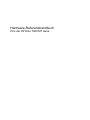 1
1
-
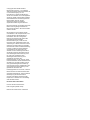 2
2
-
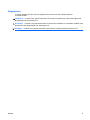 3
3
-
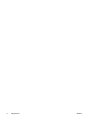 4
4
-
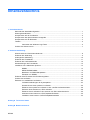 5
5
-
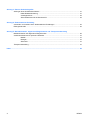 6
6
-
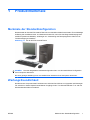 7
7
-
 8
8
-
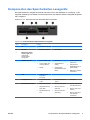 9
9
-
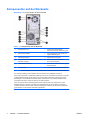 10
10
-
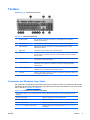 11
11
-
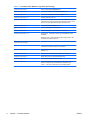 12
12
-
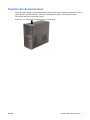 13
13
-
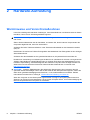 14
14
-
 15
15
-
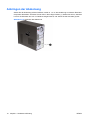 16
16
-
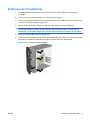 17
17
-
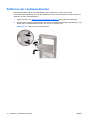 18
18
-
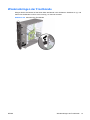 19
19
-
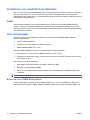 20
20
-
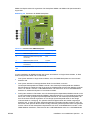 21
21
-
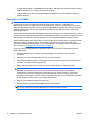 22
22
-
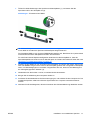 23
23
-
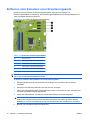 24
24
-
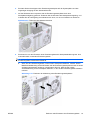 25
25
-
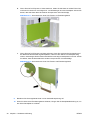 26
26
-
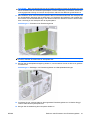 27
27
-
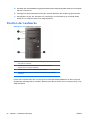 28
28
-
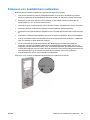 29
29
-
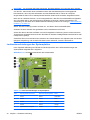 30
30
-
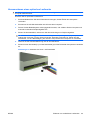 31
31
-
 32
32
-
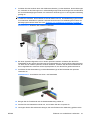 33
33
-
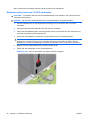 34
34
-
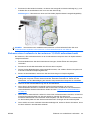 35
35
-
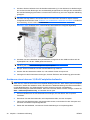 36
36
-
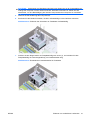 37
37
-
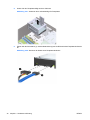 38
38
-
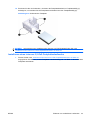 39
39
-
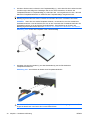 40
40
-
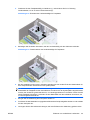 41
41
-
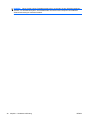 42
42
-
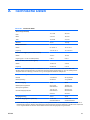 43
43
-
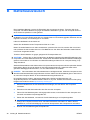 44
44
-
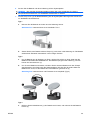 45
45
-
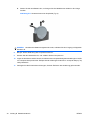 46
46
-
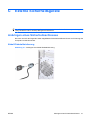 47
47
-
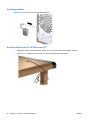 48
48
-
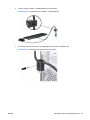 49
49
-
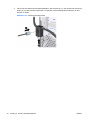 50
50
-
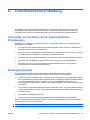 51
51
-
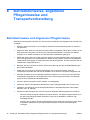 52
52
-
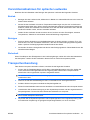 53
53
-
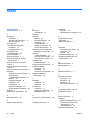 54
54
-
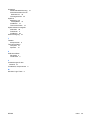 55
55
HP Elite 7000 Microtower PC Referenzhandbuch
- Typ
- Referenzhandbuch
- Dieses Handbuch eignet sich auch für
Verwandte Artikel
-
HP COMPAQ 8000 ELITE CONVERTIBLE MINITOWER PC Referenzhandbuch
-
HP Elite 7100 Microtower PC (ENERGY STAR) Referenzhandbuch
-
HP Compaq Pro 4300 Small Form Factor PC Referenzhandbuch
-
HP Pro 2000 Microtower PC Referenzhandbuch
-
HP Compaq 4000 Pro Small Form Factor PC Referenzhandbuch
-
HP Compaq dc5800 Microtower PC Referenzhandbuch
-
HP Compaq dx2400 Microtower PC Referenzhandbuch
-
HP COMPAQ 6000 PRO MICROTOWER PC Referenzhandbuch
-
HP MultiSeat ms6000 Desktop Referenzhandbuch
-
HP COMPAQ 8000 Referenzhandbuch